Jsoup – библиотека для работы с HTML в Java. С ее помощью можно парсить и обходить HTML, извлекать информацию и манипулировать содержимым. В этой статье мы рассмотрим, как подключить jsoup в проекте Android Studio.
Подключение jsoup в Android Studio просто. В файле build.gradle (Module: app) добавьте зависимость:
implementation 'org.jsoup:jsoup:1.13.1'
После добавления этой строки необходимо синхронизировать проект.
Для этого нажмите кнопку "Sync Now" в Android Studio или выполните "Build" -> "Sync Project with Gradle Files".
После синхронизации jsoup будет добавлена и готова к использованию.
Теперь можно использовать библиотеку jsoup в проекте.
Импортируйте классы jsoup, добавив строку import org.jsoup.Jsoup; в файл.
Теперь можно работать с HTML-файлами в проекте.
Извлекайте данные, создавайте, модифицируйте и анализируйте HTML-структуру и многое другое.
Установка Android Studio
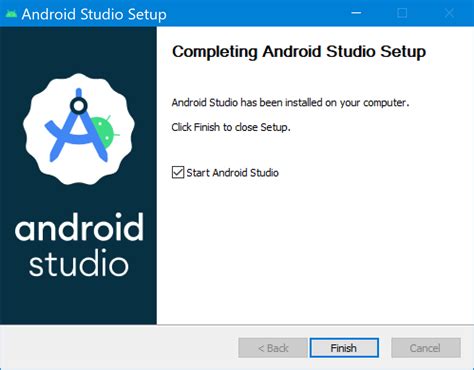
| Шаг 1: | Перейдите на официальный сайт Android Studio по адресу https://developer.android.com/studio. |
| Шаг 2: | Нажмите на кнопку "Download" и выберите версию Android Studio для вашей операционной системы. |
| Шаг 3: | Запустите установочный файл Android Studio и следуйте инструкциям на экране. |
| Шаг 4: | После установки запустите Android Studio и дождитесь загрузки необходимых компонентов. |
| Шаг 5: | Настройте Android Studio по вашему выбору. |
После завершения этих шагов вы будете готовы начать разработку приложений для Android с помощью Android Studio.
Загрузка с официального сайта
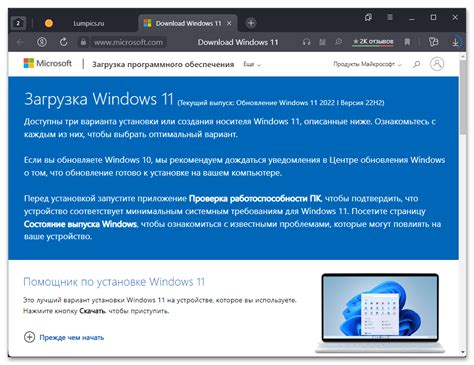
1. Перейдите на официальный сайт jsoup.
2. На главной странице сайта найдите раздел "Download jsoup" и нажмите на ссылку с названием текущей версии библиотеки.
3. Вы будете перенаправлены на страницу с загрузкой jsoup. Здесь найдите и нажмите на ссылку с расширением .jar для загрузки самой библиотеки.
4. Сохраните файл .jar в удобное для вас место на компьютере.
5. Откройте проект в Android Studio и перейдите в папку libs внутри каталога вашего проекта.
6. Перетащите ранее сохраненный файл .jar в папку libs.
7. Правой кнопкой мыши нажмите на файл .jar в папке libs и выберите "Add As Library".
8. Добавьте следующую строку в файле build.gradle (Module: app):
dependencies {
// другие зависимости проекта
implementation files('libs/jsoup-x.x.x.jar')
}
Примечание: замените x.x.x на актуальную версию jsoup, которую вы загрузили.
9. Синхронизируйте проект, нажав на кнопку "Sync Now", которая появится в верхнем правом углу Android Studio.
Теперь вы можете использовать jsoup в своем проекте для работы с HTML-кодом.
Установка с помощью установщика
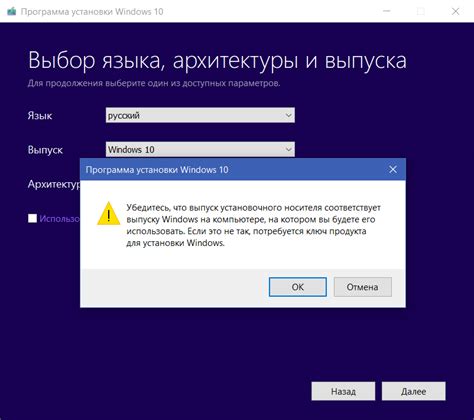
Шаг 1: Скачайте установщик jsoup с официального сайта. Он представляет собой JAR файл с расширением .jar.
Шаг 2: Откройте проект в Android Studio и создайте папку "libs" в каталоге "app".
Шаг 3: Переключитесь в режим "Project" и перетащите скачанный JAR файл в папку "libs".
Шаг 4: Добавьте строку в файл gradle.properties: dexOptions { jumboMode = true }
Шаг 5: В файле build.gradle (Module: app) добавьте строку в блок dependencies: implementation files('libs/jsoup.jar')
Шаг 6: Синхронизируйте проект, нажав на кнопку "Sync Now".
Готово! Теперь вы можете использовать библиотеку jsoup в своем проекте Android.
Создание нового проекта в Android Studio

Для начала создания нового проекта в Android Studio следуйте следующим шагам:
- Откройте Android Studio и выберите "Create New Project" (Создать новый проект) на стартовом экране.
- Выберите "Empty Activity" (Пустая активность) и нажмите "Next" (Далее).
- Задайте имя проекта, выберите packages и укажите расположение сохранения проекта на вашем компьютере. Нажмите "Finish" (Готово).
Android Studio начнет создавать новый проект для вас. Это может занять некоторое время.
После создания нового проекта вы увидите структуру папок и файлов вашего проекта в панели "Project". Здесь вы будете разрабатывать свое приложение.
Вы можете выбрать различные настройки и добавить модули во время создания проекта, но для целей этой статьи мы будем использовать пустой проект.
Теперь ваш новый проект готов к использованию в Android Studio!
Настройка нового проекта

Прежде чем начать использовать jsoup в вашем проекте Android, необходимо настроить новый проект в Android Studio.
Запустите Android Studio и создайте новый проект.
2. Введите имя проекта и выберите путь к сохранению проекта на вашем компьютере.
3. Выберите минимальную версию Android, которая будет поддерживать ваше приложение.
4. Выберите шаблон активности для вашего проекта или оставьте значение по умолчанию.
5. Дождитесь, пока Android Studio создаст новый проект для вас.
6. Далее, вам необходимо добавить зависимость на библиотеку jsoup в файле build.gradle вашего проекта. Откройте файл build.gradle (Module: app) и найдите раздел dependencies.
7. Внутри раздела dependencies добавьте следующую строку:
implementation 'org.jsoup:jsoup:1.14.2'
8. Синхронизируйте проект, чтобы применить изменения. Нажмите на кнопку "Sync Now".
Теперь ваш проект настроен для использования jsoup. Вы можете начинать использовать функциональность библиотеки jsoup в вашем приложении Android.